Los cambios en YouTube no se implementan para todos los usuarios a la vez. Google los prueba en el sitio en vivo después de probarlos internamente habilitándolos para una fracción de la base de usuarios del sitio solo para recopilar métricas primero que utiliza para medir el impacto del cambio en el sitio web.
Actualmente, la empresa prueba un nuevo diseño de reproductor transparente en YouTube que cambia la reproducción y los controles de dos formas fundamentales.
El primer cambio es que ves el video debajo de la interfaz del reproductor gracias al diseño transparente del mismo.
Si bien se ve muy bien, es la ocultación automática del reproductor lo que tendrá un mayor impacto en el sitio web de transmisión de video.
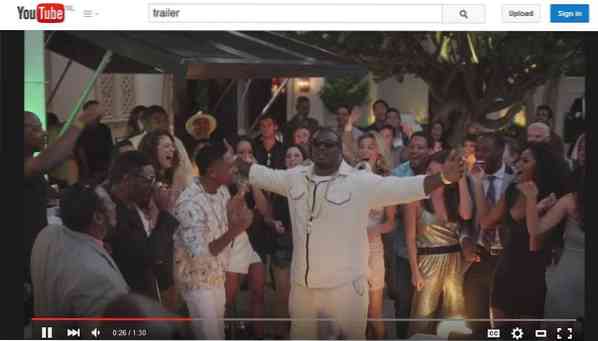
La interfaz del reproductor se muestra al inicio y siempre que el mouse está en el área de video. Tan pronto como lo mueva, se oculta en el sitio mientras no se mueva hacia atrás.
La funcionalidad de la barra de reproducción en sí no ha cambiado en absoluto.
Actívalo ahora
Una cookie que establece YouTube determina si obtiene la nueva interfaz del reproductor o la anterior. A continuación, encontrará instrucciones sobre cómo modificar la cookie para configurar la nueva interfaz del reproductor en YouTube en Firefox y Chrome.
Los usuarios de Firefox lo tienen más fácil:
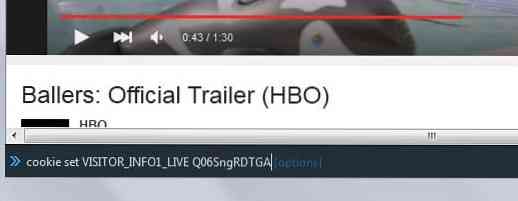
- Mientras esté en YouTube, use Shift-F2 para mostrar la Consola del desarrollador.
- Como sabrá, viene con funcionalidad para configurar, modificar y eliminar cookies en Firefox.
- Escribir o copiar conjunto de cookies VISITOR_INFO1_LIVE Q06SngRDTGA y luego presione enter.
- Esto establece la cookie correcta. Vuelve a cargar la página y deberías obtener la nueva interfaz del reproductor.
- Tenga en cuenta que es posible que deba cambiar a la interfaz en inglés de EE. UU. En el sitio.
Los usuarios de Google Chrome deben descargar una extensión que les permita editar las cookies en el navegador. EditThisCookie es uno de ellos. Haga clic en el botón de la extensión mientras está en YouTube y modifique la cookie VISITOR_INFO1_LIVE reemplazando su valor con Q06SngRDTGA.
Reload y la nueva interfaz de jugador también deberían usarse a partir de ese momento. Para volver, elimine la cookie para que se configure de nuevo la próxima vez que cargue una página en YouTube.
En Chrome, toque F12 mientras está en YouTube. Seleccione Recursos> Cookies> www.YouTube.com, haga clic con el botón derecho en VISITOR_INFO1_LIVE y seleccione eliminar en el menú contextual.
En Firefox, use Shift-F2 mientras está en YouTube para abrir la barra de herramientas para desarrolladores nuevamente. Escriba lista de cookies y seleccione eliminar junto a VISITOR_INFO1_LIVE para eliminarla en el navegador. (a través de Google System y Caschy)
 Phenquestions
Phenquestions


